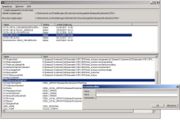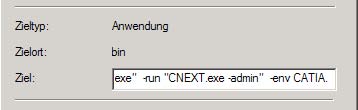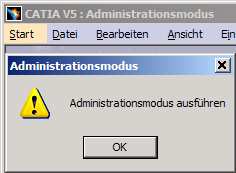Admin-Modus
Inhaltsverzeichnis
Allgemeines
Um Referenz-Settings (Tools / Options) für mehrere User zu definieren oder um eigene Zeichnungsstandards (Tools / Standards) zu erstellen, muß CATIA im Adminstrationsmodus gestartet werden. Diese Referenz-Einstellungen werden in eigenen Verzeichnissen gespeichert, auf die alle User lesend zugreifen können, und in die zumindest der Administrator schreiben kann.
Wird CATIAs im Administrationsmodus gestartet, so wird dies durch eine Messagebox und einen Hinweis in der Titelzeile angezeigt. Dadurch wird nochmals darauf hingewiesen, das mit den Optionen, die hier eingestellt werden, generelle Einstellungen getroffen werden.
Anpassen der Environment
Bevor CATIA im Adminstrationsmodus gestartet wird, definiert man die Verzeichnisse für die Referenz-Einstellungen. In der entsprechenden Environment (Umgebung) werden für die Werte der Variablen CATReferenceSettingsPath und CATCollectionStandard diese Pfade eingetragen, z.B.:
CATReferenceSettingPath=N:\CAD\_CATIA\CATSettings_B19 CATCollectionStandard=N:\CAD\_CATIA\CATCollectionStandard_B19
Zur Bearbeitung der Environment-Datei bestehen zwei Möglichkeiten:
- Öffnen und Bearbeiten der Datei mit einem Texteditor wie Editor, Wordpad, VI(M) und ähnlichen. Programme wie OpenOffice Writer oder MS Word sind nicht geeignet.
- Editieren der Datei mit dem Umgebungseditor von CATIA.
Bei beiden Alternativen müssen Schreibrechte für die Umgebungs-Datei vorhanden sein.
Die eingetragenen Verzeichnisse werden dementsprechend angelegt. Wichtig: Für diese Verzeichnisse muss Schreibberechtigung bestehen!
Starten von CATIA im Admin-Modus
Sind beide Variablen definiert, so kann CATIA im Administrationsmodus gestartet werden. Auch dafür bestehen mehrere Möglichkeiten: *durch einen Doppelklick auf ein entsprechendes Icon auf dem Desktop oder im Startmenü
- mit einem Startprogramm, in dem Umgebungen ausgewählt werden können, oder
- die Eingabe des Startbefehls in einem Konsolenfenster.
Beispiel für den Befehl zum Start von CATIA im Admin-Modus (im Konsolenfenster):
"...\V5R18\intel_a\code\bin\CATSTART.exe" -run "CNEXT.exe -admin" -env CATIA.V5R18.B18 -direnv "C:\All Users\CATIA_V5_R18\"
Bei der Eingabe des Startbefehls in einem Konsolenfenster ist die Wahrscheinlichkeit ziemlich hoch, sich zu vertippen. Deshalb legen wir eine Startverknüpfung an (unter Windows auf dem Desktop oder im Startmenü):
- Vorhandenes Start-Icon (Verknüpfung) mit Copy / Paste duplizieren
- über Eigenschaften, Reiter 'Allgemein' den Namen editieren (z.B. auf CATIA V5R19 ADMIN)
- über Eigenschaften, Reiter 'Verknüpfung' den Startbefehl ('Ziel') editieren: Im Eingabefeld für 'Ziel' blättert man mit Strg-Pfeil bis zu CNEXT.exe und fügt unmittelbar danach ein Leerzeichen und -admin ein, noch vor dem Anführungszeichen.
- Mit OK wird die geänderte Verknüpfung gespeichert.
Nach dem Doppelklick auf diese Startverknüpfung startet CATIA im Administrationsmodus. Eine Messagebox mit einer Warnung weist noch mal darauf hin, dass CATIA im Administrationsmodus gestartet ist. Zusätzlich findet sich im Kopf des Fensters ein Hinweis.